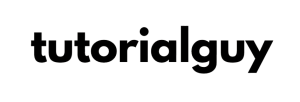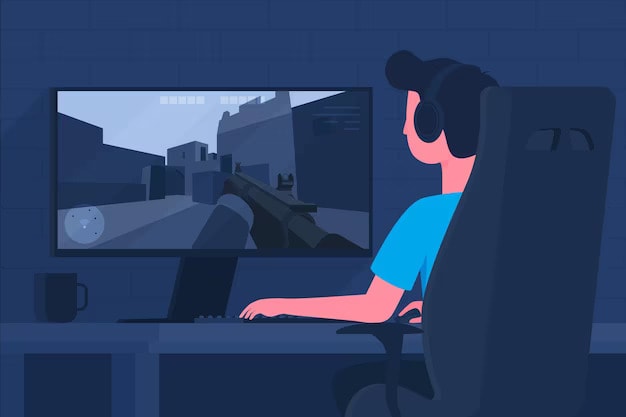कंप्यूटर चलाने के लिए आपको सबसे पहले कंप्यूटर के बारे में एक बेसिक नॉलेज होनी चाहिए। जैसे की कंप्यूटर को ऑन कैसे करते हैं, टास्कबार किसे कहते हैं, इसे शटडाउन कैसे करते हैं। और बेसिक चीज़ें जिनको आप मोबाइल डिवाइस में भी इस्तेमाल करते हैं। जैसे कि कंप्यूटर मैं इंटरनेट कैसे चलाते हैं, एप्लीकेशन कैसे डाउनलोड करते हैं।
कंप्यूटर चलाना कैसे सीखें?
इस पोस्ट में मैं आपको डिटेल में बताऊँगा की कंप्यूटर कैसे चलाते हैं? जिसको पढ़कर आप आसानी से कंप्यूटर चलाना और कंप्यूटर का बेसिक इस्तेमाल करना सीख जाओगे।
कंप्यूटर को बूट अप (ON) कैसे करें?
कंप्यूटर डिवाइस को ऑन करने की प्रक्रिया को बूट अप कहा जाता है।
1: इसके लिए सबसे पहले बिजली की सप्लाई को ऑन करें। यदि आप UPS का इस्तेमाल करते हैं तो उसके पावर बटन को दबाए।
2: इसके बाद आप CPU के पावर बटन को दबाकर सीपीयू ऑन करें। अब आपका कंप्यूटर बूट अप हो रहा है।
3: इसके बाद आपकी स्क्रीन पर लॉगिन पेज आएगा। यहां पर अपना पासवर्ड एंटर करें। इतना करने के बाद आपका कंप्यूटर ऑन हो जाएगा।
लैपटॉप को ऑन करने के लिए आपको उसमे पॉवर बटन को 2, 3 सेकंड्स के लिये दबाए रखना है।
कंप्यूटर को Shut Down कैसे करें?
1: इसके लिए सबसे पहले Window ऑप्शन पर क्लिक करें। आप Window Key का इस्तेमाल भी कर सकते हैं।
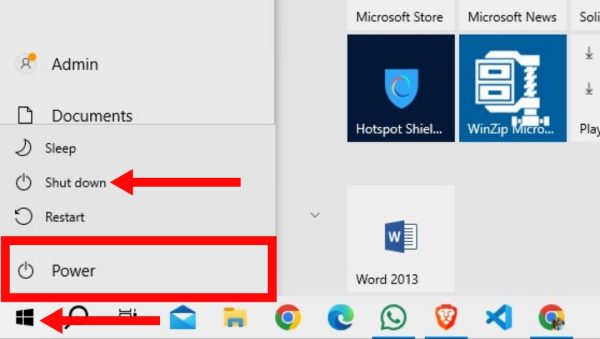
2: इसके बाद लेफ्ट साइड में दिख रहे Power आइकन पर क्लिक करें। अब आप Shut Down को सेलेक्ट करके अपने कंप्यूटर को स्विच ऑफ कर दें।
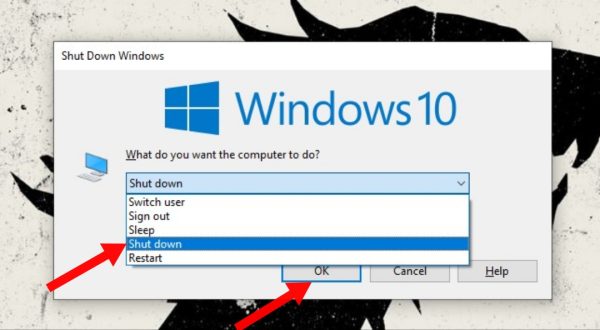
आप Alt + F4 key का इस्तेमाल करके भी डायरेक्टली कंप्यूटर को शटडाउन कर सकते हैं। इसके लिए कीबोर्ड पर Alt + F4 key दबाएं। अब आप डाउन एरो का इस्तेमाल करके Shut Down सेलेक्ट करें। इतना करने के बाद OK बटन पर क्लिक करें।
कंप्यूटर में इंटरनेट (WiFi) कैसे कनेक्ट करें?
1: इसके लिए सबसे पहले कीबोर्ड में Window Key प्रेस करें। अब सच बार में WiFi सर्च करें। इतना करने के बाद अपने कंप्यूटर का वाईफाई ऑन करें।
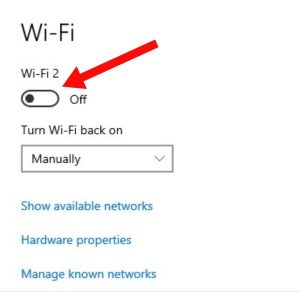
2: अब आप Show Available Networks ऑप्शन के ऊपर क्लिक करें। इसके बाद जो भी आपका वाई-फाई नेटवर्क है उस पर क्लिक करें। अब आप कनेक्ट बटन के ऊपर क्लिक करके उसे वाई-फाई से कनेक्ट कर लें।
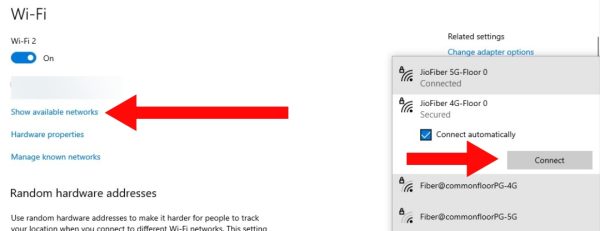
3: यदि आप पहली बार कनेक्ट कर रहे हैं तो आपसे पासवर्ड मांगा जाएगा। इसीलिए पासवर्ड एंटर करें। आपका कंप्यूटर डिवाइस इंटरनेट से कनेक्ट हो जाएगा।
अगर आप अपने फ़ोन से अपने कंप्यूटर में WiFi कनेक्ट करना चाहते हो तो अपने फ़ोन की सेटिंग में जाकर Hotspot on करें और फिर कनेक्ट करें।
कंप्यूटर में सॉफ़्टवेयर डाउनलोड कैसे करें?
कंप्यूटर या लैपटॉप में किसी भी सॉफ़्टवेयर को आप माइक्रोसॉफ़्ट स्टोर से आसानी से डाउनलोड कर सकते हैं और इसके इलावा थर्ड पार्टी वेबसाइट से भी डाउनलोड कर सकते हैं।
1) थर्ड पार्टी वेबसाइट से
- अपने कंप्यूटर या लैपटॉप में कोई भी वेब ब्राउज़र ओपन करे। जैसे गूगल क्रोम, या इंटरनेट एक्स्प्लोरर।
- अब जिस भी सॉफ़्टवेयर को डाउनलोड करना है उसके नाम के आगे डाउनलोड लिखकर सर्च करें। (जैसे; CCleaner Download for Windows)
- अब उस सॉफ़्टवेयर की ऑफिसियल वेबसाइट पर जाये और डाउनलोड बटन पर क्लिक करके डाउनलोड कर लें।
- उसके बाद डाउनलोड किए हुए फाइल को ओपन करें और डबल क्लिक करके उसको इनस्टॉल कर लें।
2) माइक्रोसॉफ्ट स्टोर से
1: सबसे पहले अपने कंप्यूटर में माइक्रोसॉफ्ट स्टोर ओपन करें। इसके लिए Window Key दबाएं। अब सच बार में माइक्रोसॉफ्ट स्टोर सर्च करें। इसके बाद ओपन बटन के ऊपर क्लिक करें।
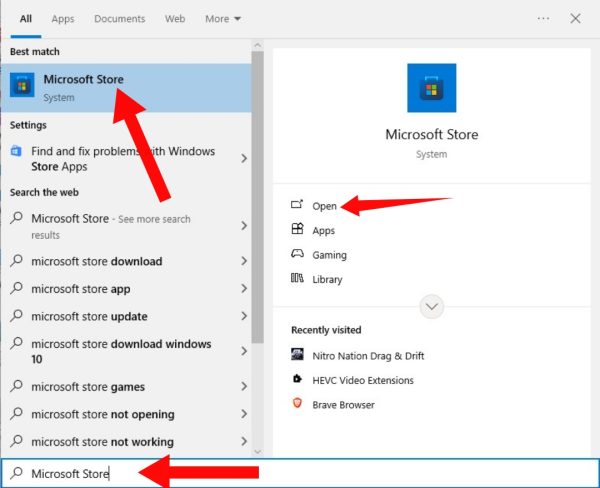
2: अब आप बाएं तरफ दिख रहे Apps सेक्शन के ऊपर क्लिक करें। जो भी एप्लीकेशन डाउनलोड करना चाहते हैं उसके ऊपर क्लिक करें। सर्च बार का इस्तेमाल करके आप कोई भी एप्लीकेशन सर्च कर सकते हैं।
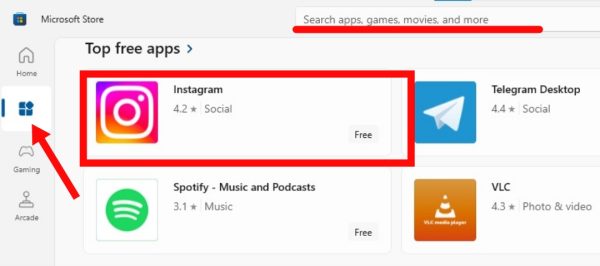
3: अब आप एप्लीकेशन को डाउनलोड करने के लिए Get बटन के ऊपर क्लिक करें। कुछ समय के बाद आपकी एप्लीकेशन सक्सेसफुली डाउनलोड हो जाएगी।
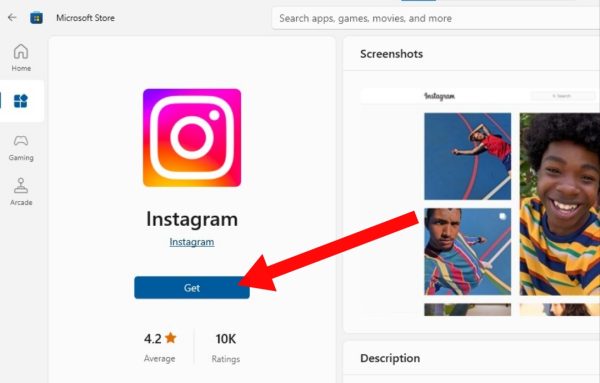
4: एप्लीकेशन डाउनलोड होने के बाद इसे ओपन करें। अब ऊपर दिख रहे तीन डॉट के ऊपर क्लिक करें। इसके बाद Pin to Taskbar ऑप्शन को सेलेक्ट करें।
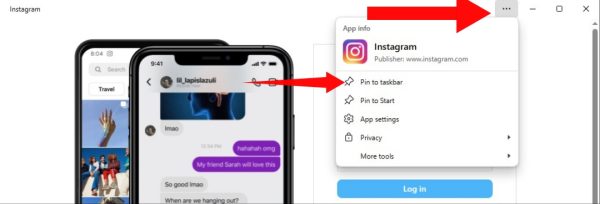
इससे आपकी एप्लीकेशन टास्कबार में ऐड हो जाएगी। अब आप आसानी से ओपन कर सकते हैं।
अगर सॉफ़्टवेयर डाउनलोड करने में कोई दिक़्क़त आती है तो कंप्यूटर या लैपटॉप में सॉफ्टवेयर डाउनलोड कैसे करें? का यह पोस्ट पढ़ें।
कंप्यूटर में सॉफ्टवेयर डिलीट कैसे करें?
1: इसके लिए सबसे पहले Window Key प्रेस करें। इसके बाद अपने कंप्यूटर की सेटिंग में जाएं। अब नीचे दिख रहे Apps के ऊपर क्लिक करें।
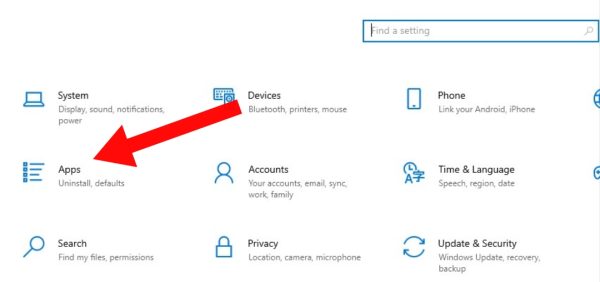
2: इसके बाद जिस भी एप्लीकेशन को डिलीट करना चाहते हैं, उसे सर्च करें। अब एप्लीकेशन के ऊपर क्लिक करें। एप्लीकेशन को परमानेंटली डिलीट करने के लिए Uninstall ऑप्शन के ऊपर क्लिक करें।
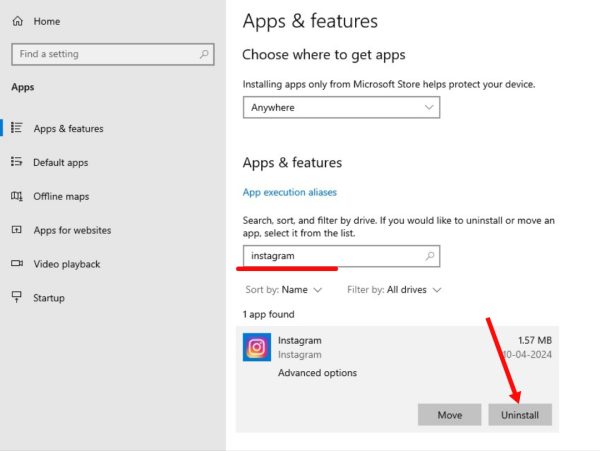
3: यदि आपके स्क्रीन पर कोई पाप दिखाई दे तो Yes सेलेक्ट करें। इस तरह आप बड़ी ही आसानी से अपने कंप्यूटर से किसी भी सॉफ्टवेयर को डिलीट कर सकते हैं।
कंप्यूटर में स्क्रीनशॉट लेना सीखें
कंप्यूटर या लैपटॉप में स्क्रीनशॉट लेने के लिए आप Window + PrtSc बटन को एक साथ दबाए। इसकी मदद से आप पूरी स्क्रीन का आसानी से स्क्रीनशॉट ले पाएंगे।
कंप्यूटर स्क्रीन के केवल कुछ हिस्से का स्क्रीनशॉट लेने के लिए Shift + Window + S बटन को एक साथ दबाए। अब माउस के जरिए अपने अनुसार कंप्यूटर स्क्रीन का हिस्सा सेलेक्ट कर लें।
अगर स्क्रीनशॉट लेने में कोई समस्या आये तो कंप्यूटर या लैपटॉप में स्क्रीनशॉट कैसे लें? का यह पोस्ट ज़रूर पढ़ें।
माउस के बारे में जानें
माउस कंप्यूटर का एक मुख्य भाग होता है। यह Computer स्क्रीन पर कर्सर को कंट्रोल करने में इस्तेमाल किया जाता है। माउस के ऊपर मुख्य रूप से तीन प्रकार के बटन दिए जाते हैं। Left Click बटन, Right click बटन और Scroll बटन। यह तीनों अलग-अलग काम में इस्तेमाल किए जाते हैं।
Left Click बटन एक प्राइमरी बटन के रूप में कार्य करता है। इसका मुख्य कार्य कंप्यूटर स्क्रीन पर दिख रही आइटम्स को सेलेक्ट या अपने ओपन करना होता है।
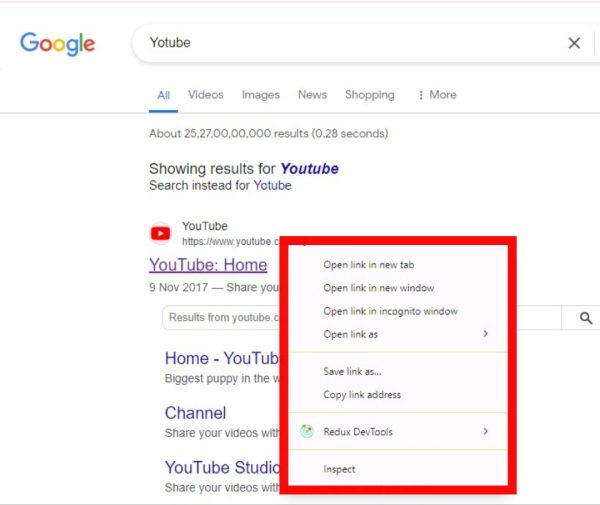
Right Click बटन का कार्य ऑप्शन के कॉन्टेक्स्ट मेनू को ओपन करना होता है। Scroll बटन का इस्तेमाल करके आप कंप्यूटर स्क्रीन के ऊपर आसानी से स्क्रोल कर सकते हैं।
वैसे तो मैंने कंप्यूटर के वारे लगभग सभी कुछ बेसिक जानकारी आपको दे दी है लेकिन फिर भी अगर कुछ रह जाता है तो आप कंप्यूटर को और अच्छे से सीखने के लिए यह वीडियो देख सकते हो।
यह भी पढ़ें;